الإصلاح: PS4 Black Screen
إحدى الظواهر التي تزعج كل لاعب بلاي ستيشن هي حيث لا يكتشف جهاز الإخراج ، أي التلفزيون أو الشاشة ، وحدة التحكم ويعرض شاشة سوداء بدلاً من إظهار الإخراج من وحدة التحكم. لا يقتصر هذا الوضع على PS4 فقط ؛ يحدث لجميع أجهزة وحدة التحكم في كل مكان.
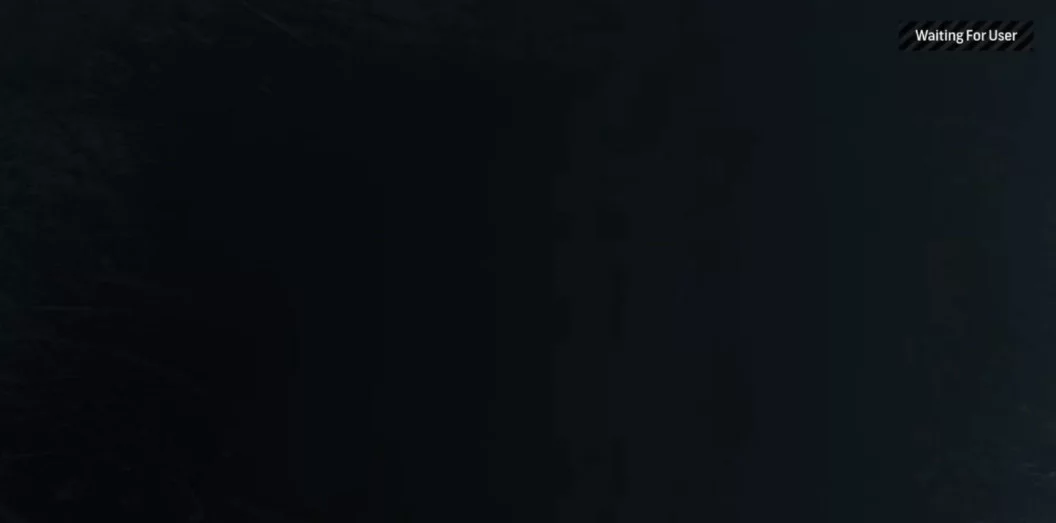
مثل أي وحدة تحكم أخرى ، هناك بعض السمات المحددة الموجودة فقط في PS4 والتي تسبب وجود الحالة الأخيرة. تحدث الشاشة السوداء عادةً من أي مكان وتتنوع الأسباب بشكل كبير. قد يواجه الأشخاص هذه الحالة عندما يحاولون تشغيل PS4 الخاص بهم أو قد يواجهون هذه المشكلة مع جهاز العرض عندما تعمل وحدة التحكم بشكل جيد مع جهاز تلفزيون.
لقد قمنا بإدراج عدد من الحلول والإصلاحات المختلفة التي يمكنك تجربتها. ابدأ بالأول واعمل في طريقك إلى الأسفل وفقًا لذلك.
الحل 1: تشغيل جهاز PS4 الخاص بك
إن ركوب الدراجات هو مصطلح معروف جيدًا للأشخاص الذين يستخدمون أجهزة الكمبيوتر. تدوير الطاقة هو عملية إيقاف تشغيل جهازك تمامًا واستنزاف كل الطاقة المتراكمة بداخله. سيضمن هذا القضاء على جميع التكوينات ويمكنك البدء من جديد عند تشغيل PS4 مرة أخرى. ومن المعروف أيضًا أنه يزيل بعض الأخطاء أو التناقضات في الإعدادات (إن وجدت).- قم بإيقاف تشغيل جهاز PS4 الخاص بك من مقدمة وحدة التحكم ووضعه في وضع السكون.
- مرة واحدة كل الأضواء من وحدة التحكم تختفي، افصل و كابل الطاقة من مأخذ.
- الآن اضغط على زر الطاقة في PS4 لمدة 30 ثانية للتأكد من استنزاف كل الطاقة.
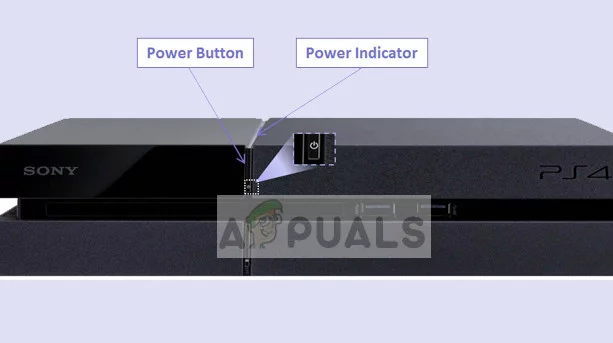
- الآن ، انتظر لمدة 2-3 دقائق. أعد توصيل كل شيء لاحقًا وحاول تشغيل PS4. تحقق مما إذا تم حل المشكلة.
الحل 2: تعطيل HDCP
HDCP تعني حماية المحتوى الرقمي ذي النطاق الترددي العالي. إنه مخطط حماية للقضاء على إمكانية اعتراض البيانات الرقمية في منتصف الطريق بين المصدر والعرض. يوفر آلية أمان ويوفر الحماية للبيانات التي تتدفق من وحدة التحكم إلى إخراج المصدر. إنه مفيد بشكل خاص في الأماكن العامة حيث يكون اتصالك عرضة للهجمات.يوجد خطأ معروف حيث لا يعرض PS4 الإخراج في الشاشة بسبب تمكين HDCP. الآن هنا تطور. تعمل وحدة التحكم على جهاز التلفزيون الخاص بك ولكنها لا تعمل على الشاشة. اتبع الخطوات التالية:
- قم بتوصيل PS4 بجهاز تلفزيون حيث يمكنك الوصول إلى وحدة التحكم دون أي مشاكل.
- انتقل إلى ما يلي:
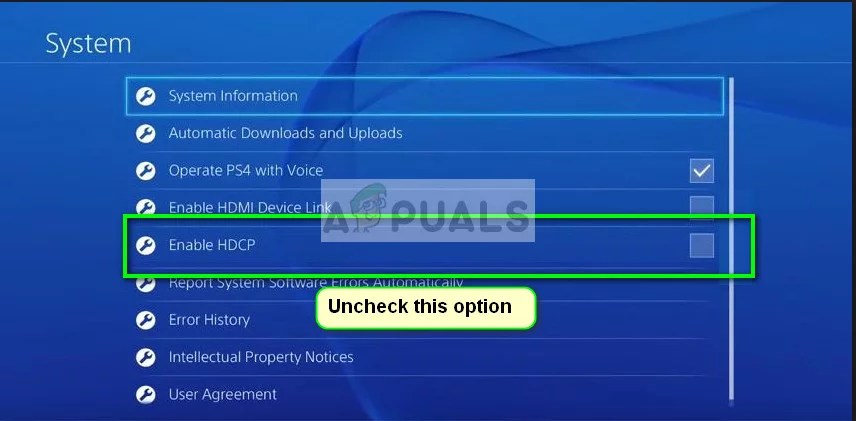
قم بإلغاء تحديد الخيار الأخير بالضغط عليه مرة واحدة.
- الآن قم بتشغيل PS4 وحاول توصيله بالشاشة مرة أخرى. تحقق مما إذا تم حل المشكلة.
الحل 3: التحقق من منفذ / كابل HDMI
شيء آخر يجب عليك التحقق منه هو ما إذا كان منفذ HDMI يعمل بشكل صحيح. عادة ما يتم توصيل PS4 بمنفذ HDMI. كانت هناك العديد من الملاحظات على أن منفذ HDMI في PS4 هش وسهل الانكسار. سيكون هناك العديد من الحالات التي قد تتمكن فيها من سماع الصوت بدلاً من رؤية صورة على الشاشة.
إذا كان جهاز PS4 الخاص بك يعمل بشكل مثالي وبعد بعض الحوادث أو المناورة ، فإنه يعرض شاشة سوداء على الشاشة / التلفزيون ، فربما يعني ذلك أن منفذ HDMI مكسور. يتلف كابل HDMI أيضًا أو يتشوش في المنفذ.
حاول إدخال كابل HDMI جديد في المنفذ ومعرفة ما إذا كانت المشكلة قد اختفت. إذا كنت تشك في أن المنفذ قد يكون تالفًا ، فقم بفحص المنفذ بواسطة فني.
الحل 4: تغيير الدقة في الوضع الآمن
يوجد الوضع الآمن في كل وحدة تحكم أو كمبيوتر تقريبًا لتمكين المستخدم من إجراء التشخيصات المتقدمة والمساعدة في ترقية البرامج الثابتة وإعادة تعيين قواعد البيانات وما إلى ذلك نظرًا لأنه لا يمكنك استخدام Play Station في الوضع العادي نظرًا لظهور شاشة سوداء ، يمكنك محاولة تشغيل PS4 في الوضع الآمن وبمجرد دخولنا ، يمكننا تغيير الدقة.- اضغط على زر الطاقة الموجود على اللوحة الأمامية لجهاز PS4 لإيقاف تشغيله. سيومض المؤشر عدة مرات.
- بعد إيقاف تشغيل جهاز PS4 ، اضغط مع الاستمرار على زر الطاقة واستمر في الضغط عليه حتى تسمع صوتين . عادةً ما يتم سماع الصفير الأول عند الضغط عليه في البداية والصفير الثاني عند الضغط عليه (لمدة 7 ثوانٍ تقريبًا).
- الآن ربط و حدة تحكم PS4 مع كابل USB واضغط على زر تشغيل محطة موجودة على وحدة تحكم. أنت الآن في الوضع الآمن بنجاح.
- حدد الخيار الثاني " تغيير الدقة " الموجود في الوضع الآمن.
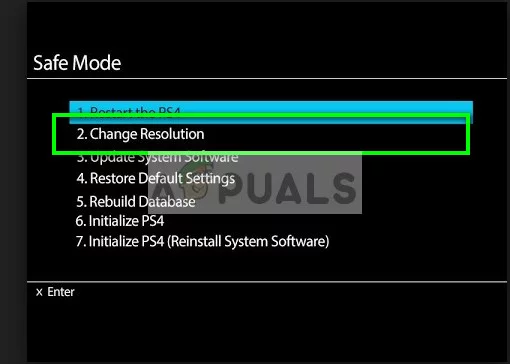
ستتم إعادة تشغيل PS4 وستكون قادرًا على تحديد دقة مدعومة بالفعل.
الحل 5: معالجة الكابلات
كان الحل البديل الآخر الذي نجح مع العديد من الأشخاص هو معالجة كبلات HDMI المتصلة بوحدة التحكم والتلفزيون. قد لا يكون ذلك منطقيًا ولكن تنفيذ ذلك يجبر وحدة التحكم / التلفزيون على التعرف على الإشارة وعرضها بدلاً من الشاشة السوداء.- بدوره على PS4 بك و افصل كابل HDMI من التلفزيون.
- الآن قم بإيقاف تشغيل التلفزيون تمامًا . أخرج سلك الطاقة الخاص به واستمر في الضغط على زر الطاقة في التلفزيون لبضع ثوان حتى يمكن استنزاف كل الطاقة الإضافية الموجودة بالداخل.
- الآن ، انتظر دقيقة أو دقيقتين قبل إدخال كابل الطاقة الخاص بالتلفزيون ولكن لا تقم بتشغيله . قم بتوصيل HDMI بالتلفزيون أيضًا.
- الآن تشغيل التلفزيون و ربط إلى القناة الصحيحة للعرض (وضع HDMI).
الحل 6: إعادة تشغيل PS4
آخر شيء يمكنك تجربته هو إعادة تشغيل PS4 من الوضع الآمن. قد تؤدي إعادة تشغيل PS4 إلى مسح بعض بياناتك ، لذا تأكد من نسخها احتياطيًا أو حفظها بالكامل في السحابة قبل المتابعة. يجب أن يعمل هذا الحل إذا فشل كل ما سبق في حالتك. قبل إعادة التشغيل ، سنحاول تغيير HDMI في الوضع الآمن ومعرفة ما إذا كان هذا يعمل. إذا لم يحدث ذلك ، فسنواصل إعادة التعيين.- اضغط على زر الطاقة الموجود على اللوحة الأمامية لجهاز PS4 لإيقاف تشغيله. سيومض المؤشر عدة مرات.
- بعد إيقاف تشغيل جهاز PS4 ، اضغط مع الاستمرار على زر الطاقة واستمر في الضغط عليه حتى تسمع صوتين . عادةً ما يتم سماع الصفير الأول عند الضغط عليه في البداية والصفير الثاني عند الضغط عليه (لمدة 7 ثوانٍ تقريبًا).
- الآن ربط و حدة تحكم PS4 مع كابل USB واضغط على زر تشغيل محطة موجودة على وحدة تحكم. الآن مرة واحدة في الوضع الآمن ، حاول تبديل كبل HDMI بكابل HDMI آخر.
- إذا لم يفلح ذلك ، فحدد الخيار الأول " إعادة تشغيل PS4 ". بعد إعادة التشغيل ، يجب أن يكتشف جهاز العرض / التلفزيون الإشارة.
